win7换xp系统bios如何设置?近期有小伙伴们反映自己想尝试把win7系统换成xp系统来使用,但是卡在了bios的设置上,想问问小编知不知道设置的方法。小编的回答是有的呀,话不多说,快跟着小编一起来看看win7换xp系统bios设置方法吧!
win7换xp系统bios设置方法
1、进BIOSThinkPad和联想VBKEM系列的笔记本进BIOS是按键盘的F1键。(部分机型是按键盘组合键Fn+F1,Fn键按住不放,反复按F1键)。
2、选择Restart标签,找到-OS Optimized Defaults 选项,按回车键选择Disabled。

3、选择Security标签,找到Secure Boot选项按回车键。
4、再次找到Secure Boot选项 按回车键 选择【Disabled】。
说明:此处如果选为Enabled,待会在Startup下,UEFI/Legacy Boot设置会是灰色的,不能设置,需要选择成Disabled才能设置。

5、选择Startup标签,找到UEFI/Legacy Boot选项按回车键选择Both或者Legacy Only。
6、两个选项都可以。如果此处是灰色不能设置的话,先看上一步骤(Security——Secure Boot——Secure Boot 【Disabled】)。
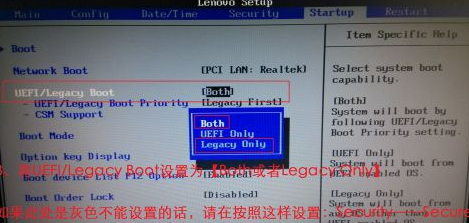
7、以上设置完毕,按下F10(部分机型按下Fn+F10)保存退出即可进行系统安装过程了。